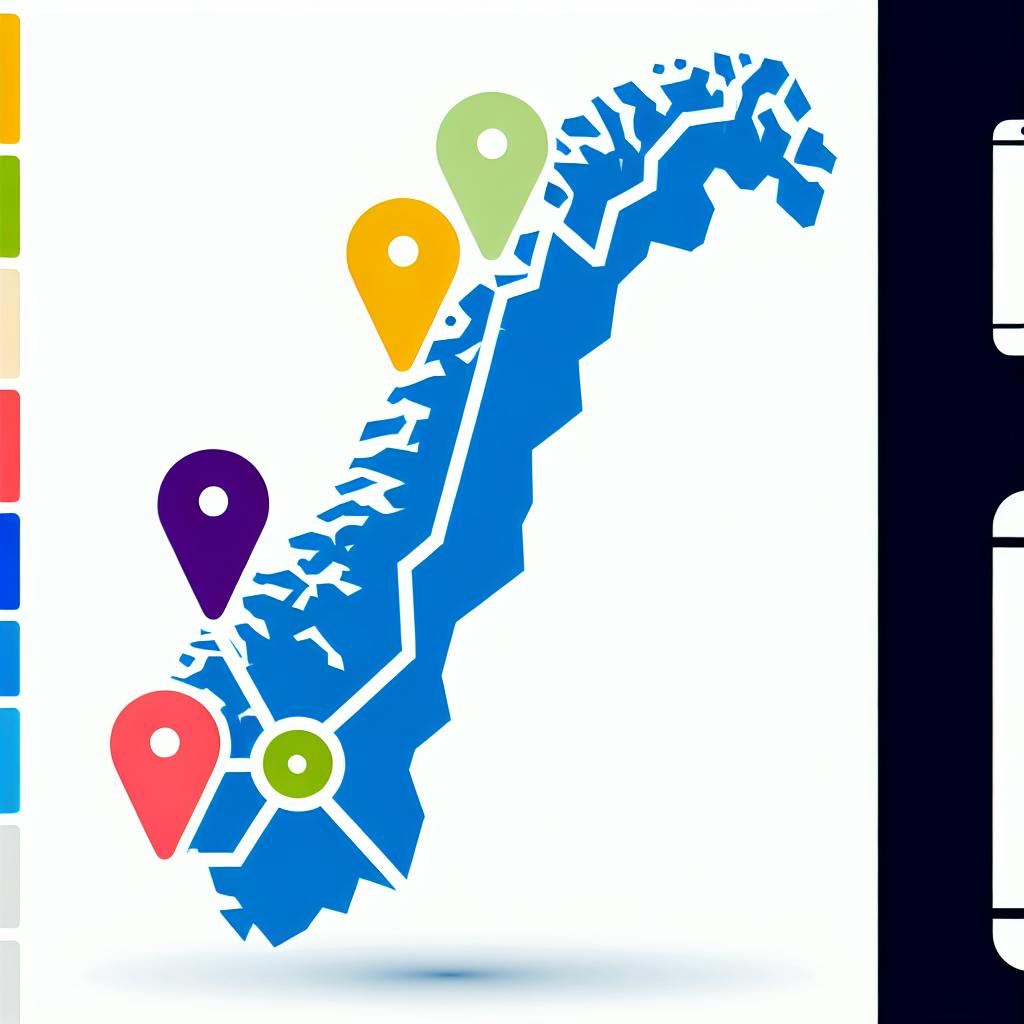Å installere et modem er en enkel prosess som sikrer stabil Internett-tilkobling. Her er en kortfattet guide:
Related video from YouTube
Hva du trenger
-
Modem kompatibelt med din Internett-leverandør
-
Koaksialkabel
-
Ethernet-kabel
-
Strømkabel
-
Skrutrekker (valgfritt)
Trinn for trinn
-
Koble koaksialkabelen fra vegguttaket til modemets inngangskontakt.
-
Koble strømkabelen til modemet og et strømuttak.
-
Slå på modemet og vent til "Internett"-lyset lyser grønt.
-
Koble Ethernet-kabelen fra modemet til ruteren (valgfritt).
-
Konfigurer modemet via nettleseren med påloggingsinfo fra din leverandør.
-
Koble enheter til ruterens trådløse nettverk eller med Ethernet-kabel.
Feilsøking
-
Ingen Internett? Start modemet på nytt og sjekk kabeltilkoblingene.
-
Trådløst nettverk fungerer ikke? Aktiver trådløs funksjon og endre kanal.
-
Ikke kompatibelt med leverandøren? Kontakt kundeservice for hjelp.
Beste ytelse
-
Hold modemet oppdatert med nyeste fastvare.
-
Bruk kablet Ethernet-tilkobling for raskere hastigheter.
-
Konfigurer sterkt trådløst passord og kryptering for sikkerhet.
Følg denne guiden for en vellykket modeminstallasjon og stabil Internett-tilkobling.
Getting Ready
What You Need
For å installere et modem trenger du følgende utstyr:
-
Modem
Et modem som fungerer med Internett-leverandøren din. Sjekk med leverandøren eller se etter sertifiserte modemer. -
Kabler
-
Koaksialkabel for å koble modemet til kabel-/fibertilkoblingen
-
Ethernet-kabel for å koble modemet til en ruter eller datamaskin
-
Strømkabel for å gi modemet strøm
-
-
Verktøy
-
Skrutrekker (hvis nødvendig for å feste kabler eller modem)
-
Strekkavlastere for kablene (valgfritt)
-
Choosing the Right Modem
For å velge riktig modem, vurder følgende:
| Faktor | Beskrivelse |
|---|---|
| Internett-leverandør | Modemet må være kompatibelt med leverandørens nettverk. For kabel-tv trenger du et DOCSIS-modem, for DSL et DSL-modem, og for fiber en optisk nettverksterminal (ONT). |
| Internett-hastighet | Hvis du har høyhastighetstjeneste, velg et modem med støtte for DOCSIS 3.1 eller nyere. |
| Funksjoner | Vurder om du trenger et modem med innebygget ruter, WiFi eller 4G-backup. |
Preparing the Space
Før installasjonen, klargjør et egnet sted for modemet:
-
Sentralt plassert: Velg et sentralt sted i hjemmet for best dekning.
-
Nær kabel-/fibertilkobling: Plasser modemet nær inngangspunktet for Internett-tilkoblingen.
-
Strømuttak i nærheten: Sørg for at det er et strømuttak tilgjengelig.
-
God ventilasjon: Unngå trange eller varme områder for å forhindre overoppheting.
Ved å forberede utstyret og plassen på forhånd, vil installasjonen gå raskere og smidigere.
sbb-itb-84d7fbf
Step-by-Step Installation
Connecting the Modem
1. Koble koaksialkabelen
Koble den ene enden av koaksialkabelen til vegguttaket og den andre enden til modemet. Stram skruene for en sikker tilkobling.
2. Koble strømkabelen
Plugg strømkabelen inn i et strømuttak og deretter inn i modemet. Dette beskytter modemet mot skade.
3. Koble Ethernet-kabelen (valgfritt)
Hvis du skal koble modemet til en ruter, bruk en Ethernet-kabel for å koble modemet til ruteren.
Powering On and Setup
4. Slå på modemet
Etter å ha koblet til alle kablene, slå på modemet ved å trykke på av/på-knappen eller strømbryteren.
5. Vent på statuslysene
Lysene på modemet vil begynne å blinke. Vent til "Internett"- eller "Online"-lyset blir stabilt og lyser grønt eller blått. Dette indikerer at modemet er klart.
Connecting to a Router
6. Koble til ruteren
Hvis du bruker en separat ruter, koble Ethernet-kabelen fra modemet til WAN- eller Internett-porten på ruteren.
7. Konfigurer ruteren
Følg ruterveiledningen for å sette opp trådløst nettverk og andre innstillinger.
Connecting Devices
8. Koble til trådløst
På datamaskiner, nettbrett og mobiltelefoner, koble til det trådløse nettverket med passordet som står på ruteren.
9. Koble til med kabel
For kablet tilkobling, bruk en Ethernet-kabel fra en LAN-port på ruteren til enhetens Ethernet-port.
Visual Guides and Diagrams
[Diagram over kabelkoblinger og enhetskonfigurasjon]
Konfigurere modemet
Tilgang til modemgrensesnittet
For å konfigurere modemet, må du få tilgang til brukergrensesnittet (GUI). Følg disse trinnene:
-
Koble en enhet (datamaskin, nettbrett eller mobil) til modemets trådløse nettverk eller med en Ethernet-kabel.
-
Åpne en nettleser og skriv inn modemets IP-adresse i adressefeltet. Vanligvis er dette 192.168.0.1 eller 192.168.1.1.
-
Logg inn med administrator-brukernavn og -passord. Disse finner du på en etikett på modemet.
Sette opp Internett
-
Etter å ha logget inn, finn innstillingene for Internett-tilkobling. Dette kan være under en "Internett"- eller "WAN"-seksjon.
-
Velg tilkoblingstype fra Internett-leverandøren din, for eksempel PPPoE, DHCP eller statisk IP.
-
Oppgi påloggingsinformasjonen du har fått fra Internett-leverandøren, som brukernavn og passord.
-
Lagre innstillingene og vent på at modemet kobler til Internett.
Sette opp trådløst nettverk
-
Naviger til trådløs-innstillingene, ofte under en "Trådløs" eller "WLAN"-seksjon.
-
Endre SSID (nettverksnavnet) og passordet til noe unikt og sikkert.
-
Lagre innstillingene og koble enheter til det nye trådløse nettverket.
Sikre modemet
-
Endre administrator-passordet til noe unikt og sikkert for å beskytte modemet.
-
Aktiver brannmur og annen sikkerhetsbeskyttelse hvis tilgjengelig.
-
Deaktiver fjernstyringsadgang hvis du ikke trenger den.
-
Hold modemet oppdatert med siste fastvare for å fikse sårbarheter.
Avanserte innstillinger
-
Åpne porter for spill, strømming eller andre tjenester ved å sette opp portvideresending.
-
Reserver IP-adresser for enheter ved hjelp av DHCP-reservasjoner.
-
Optimaliser nettverkstrafikken med QoS-innstillinger (Quality of Service).
-
Konfigurer andre avanserte funksjoner som VPN-tilkobling eller gjestenett etter behov.
Troubleshooting
Tilkoblingsproblemer
- Ingen Internett-tilkobling
-
Sjekk at alle kabler er riktig tilkoblet.
-
Start modemet på nytt ved å trekke ut strømkabelen i 30 sekunder og koble den til igjen.
-
Sjekk at du har riktige Internett-innstillinger fra leverandøren.
-
Kontakt leverandøren hvis problemet vedvarer.
- Trådløst nettverk er ikke aktivt
-
Sjekk at trådløs funksjon er aktivert i modemets grensesnitt.
-
Endre trådløskanalen for å unngå forstyrrelser.
-
Sjekk at du har riktig SSID og passord.
Statuslys betydning
| Lys | Betydning |
|---|---|
| Strøm-lys | Grønt lys betyr at modemet er tilkoblet og aktivert. |
| Internett-lys | Grønt lys betyr at du er koblet til Internett. |
| Trådløs-lys | Blinkende lys betyr at trådløst nettverk er aktivt. |
| Ethernet-lys | Lyser når en enhet er koblet til med Ethernet-kabel. |
Tilbakestille modemet
- Gjennom grensesnittet
-
Logg inn på modemets grensesnitt (192.168.0.1 eller 192.168.1.1).
-
Gå til "Utilities" eller "Gjenopprett standardinnstillinger".
-
Velg "Tilbakestill modem til fabrikkinnstillinger".
-
Vent noen minutter til modemet er resatt.
- Bruke reset-knappen
-
Finn den røde reset-knappen på baksiden av modemet.
-
Trykk og hold knappen inne med en binders i 10-15 sekunder.
-
Slipp når strømlyset blir oransje.
-
Vent til modemet har startet på nytt.
Kompatibilitet med Internett-leverandør
-
Sjekk at modemet er kompatibelt med din Internett-leverandør.
-
Noen leverandører krever spesifikke modemmodeller eller konfigurasjoner.
-
Kontakt leverandøren hvis du har problemer med å koble til eller konfigurere.
-
De kan hjelpe med å bekrefte kompatibilitet og feilsøke eventuelle problemer.
Ekstra hjelp
-
Se brukermanualen som fulgte med modemet for mer detaljerte instruksjoner.
-
Kontakt produsentens kundeservice eller tekniske støtte hvis du fortsatt har problemer.
-
Mange leverandører har også nyttige feilsøkingsguider og ressurser på sine nettsider.
Conclusion
Installasjonssummering
Å installere et modem krever planlegging og oppfølging av trinnene i denne guiden. Først må du sjekke kompatibilitet, velge en egnet plassering og forberede nødvendige kabler. Deretter kobler du til modemet ved å feste kablene, slå på strømmen og konfigurere det gjennom grensesnittet. Etter installasjon kan du koble til en ruter og enheter for internett-tilgang.
Tips for best ytelse
-
Hold modemet oppdatert med nyeste fastvare fra produsenten.
-
Plasser modemet sentralt og unngå hindringer for best trådløs dekning.
-
Bruk en kablet Ethernet-tilkobling til modemet for raskere og mer stabil internett-tilgang.
-
Konfigurer trådløst nettverk med sterkt passord og aktiver kryptering for økt sikkerhet.
Neste steg
Denne guiden gir deg alt du trenger for å installere modemet, men det er mye mer å lære om nettverkskonfigurering og optimalisering. Utforsk produsentens ressurser og Internett-leverandørens støttesider for mer avanserte innstillinger og feilsøkingstips. Ikke vær redd for å kontakte eksperter ved behov.
FAQs
Hvordan installere modem trinn for trinn?
-
Koble den ene enden av Ethernet-kabelen til den firkantede porten på baksiden av modemet.
-
Koble den andre enden til "INTERNET"- eller "WAN"-porten på baksiden av ruteren.
-
Koble ruteren til en strømkilde.
-
Vent minst 5 minutter for å la modemet og ruteren starte opp før du kobler til Wi-Fi.
Må jeg ringe Internett-leverandøren for å sette opp et nytt modem?
Ja, de fleste Internett-leverandører krever at du aktiverer det nye modemet ved å bruke informasjonen du samlet inn tidligere. Noen kan kreve at du ringer dem, mens andre ber deg besøke en aktiveringside på nett.